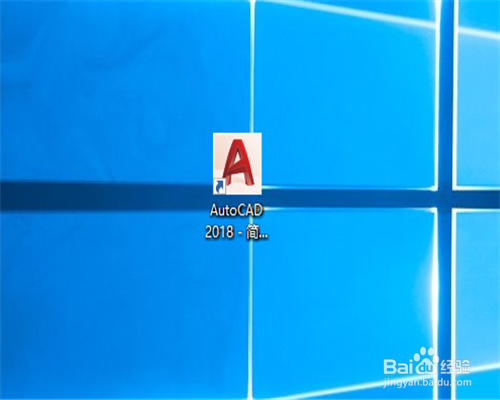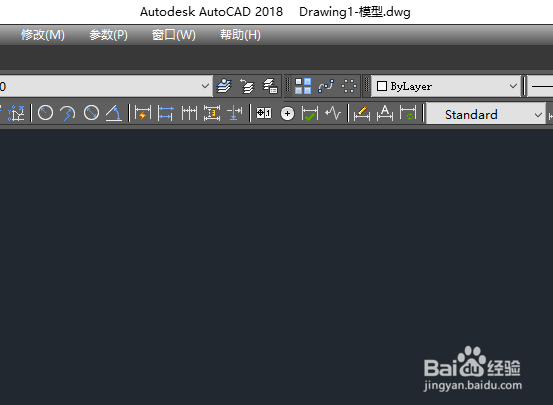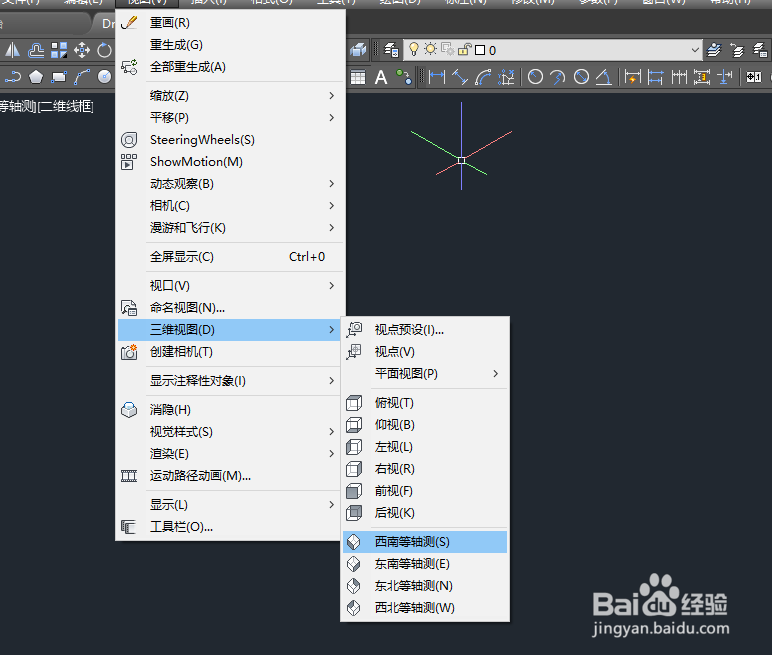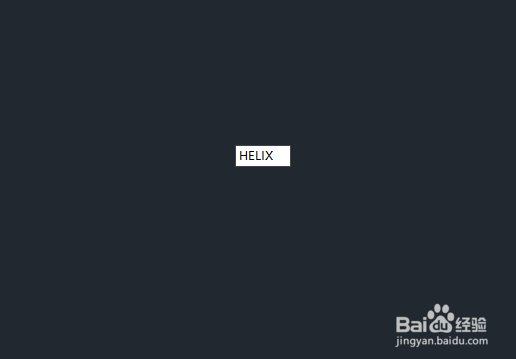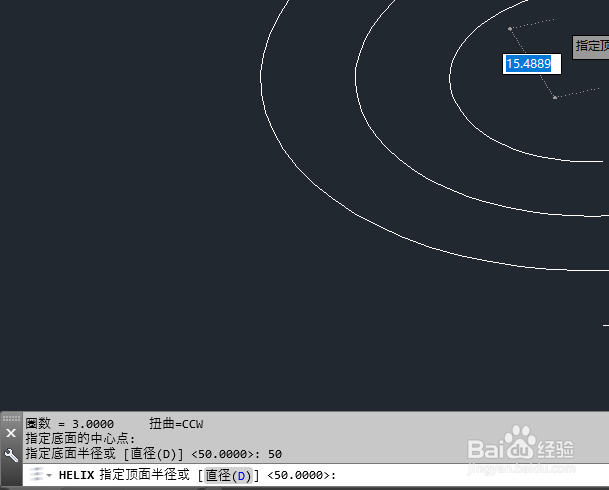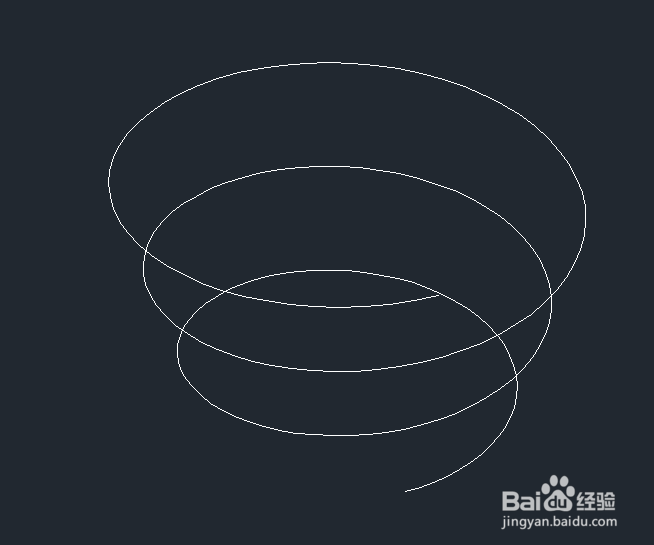AutoCAD2018怎么快速绘制螺旋线
1、打开AutoCAD2018绘图软件,如图所示。
2、点文件,然后新建一个绘图界面,如图所示。
3、找到视图工具栏里面的点西南等测视图,这样就把视图转换成西南等轴测试图了。
4、输入“HELIX”命令,如图所示。
5、按空格,按照提示依次输入螺旋线的各个参数,如图所示。
6、这样用AutoCAD2018就快速绘制出了一个螺旋线,如图所示。
声明:本网站引用、摘录或转载内容仅供网站访问者交流或参考,不代表本站立场,如存在版权或非法内容,请联系站长删除,联系邮箱:site.kefu@qq.com。
阅读量:35
阅读量:94
阅读量:25
阅读量:62
阅读量:61